下面请跟着图老师小编一起来了解下wps演示新建和保存文件,精心挑选的内容希望大家喜欢,不要忘记点个赞哦!
【 tulaoshi.com - WPS教程 】
我们在学习公司演讲时常常会使用到幻灯片,今天图老师小编为大家介绍一下如何新建及保存wps演示文档。
(本文来源于图老师网站,更多请访问https://www.tulaoshi.com/wpsjc/)首先,打开wps演示,点击左上角上的wps演示按钮,在下拉菜单中选择新建新建空白文档选项。
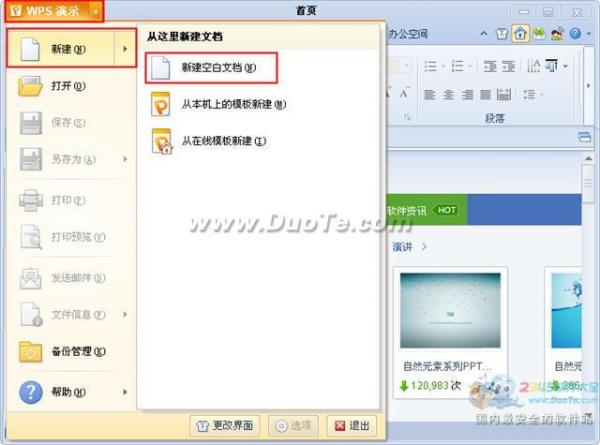
这时我们就创建好第一张幻灯片,如下图所示:
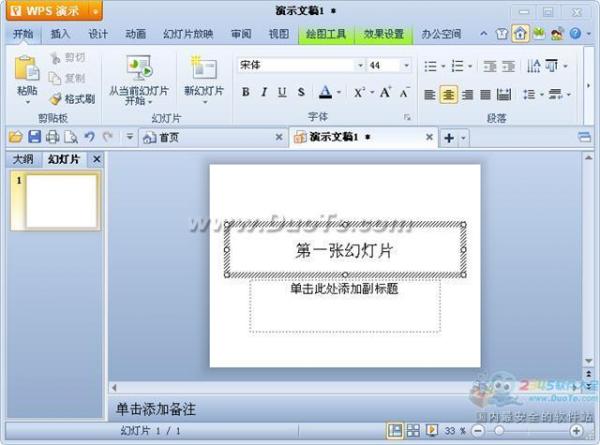
在左侧的侧边栏中,右击菜单中,选择新幻灯片选项,就可以插入一张新幻灯片。如下图所示:
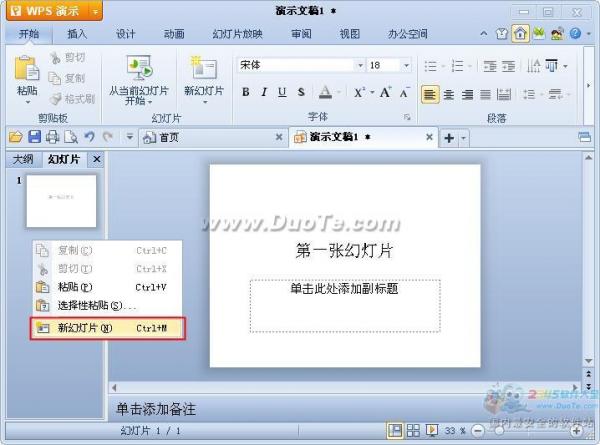
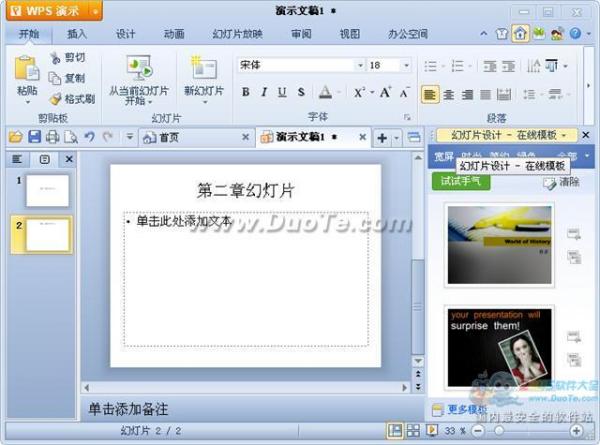
点击左上角上的wps演示按钮,在下拉菜单中点击保存按钮,或者按ctrl+s快捷键,弹出保存对话框。
(本文来源于图老师网站,更多请访问https://www.tulaoshi.com/wpsjc/)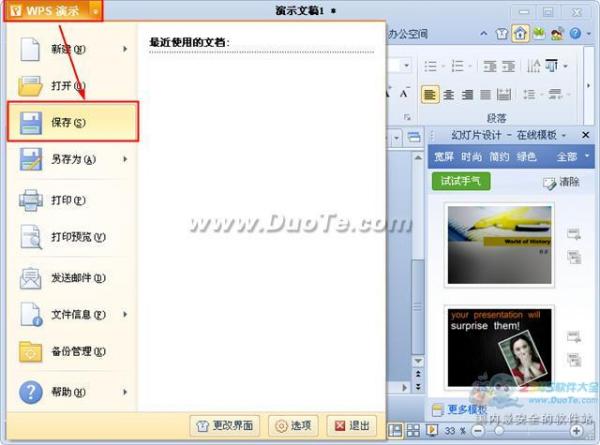
在保存对话框中可以修改保存位置及保存文件名,编辑完成后点击保存按钮即可。
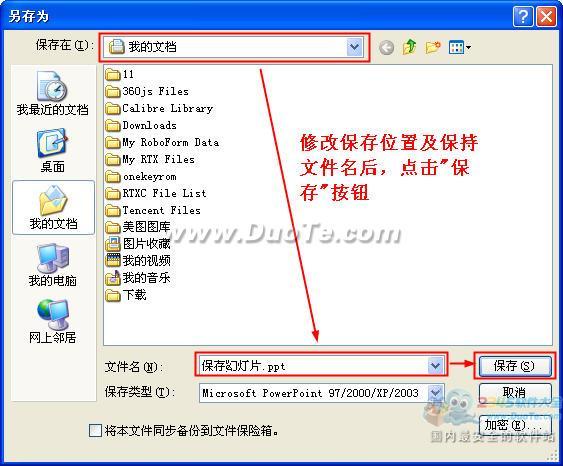
来源:https://www.tulaoshi.com/n/20160219/1624294.html
看过《wps演示新建和保存文件》的人还看了以下文章 更多>>